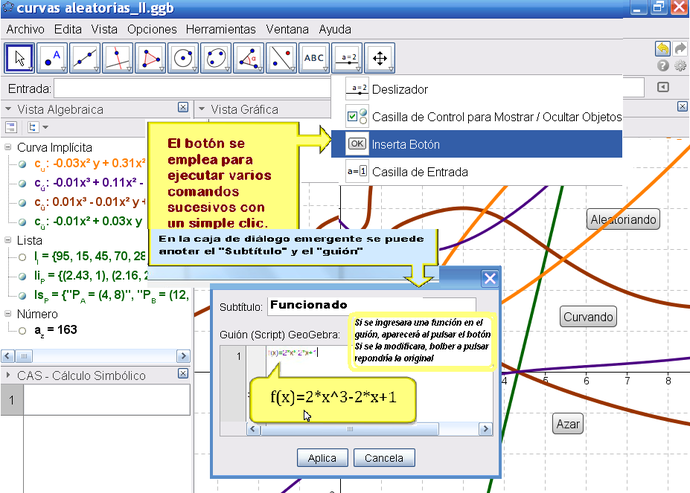Diferencia entre revisiones de «Categoría:Iconos»

| Línea 1: | Línea 1: | ||
| − | =<small>Iconos de propósitos generales | + | <noinclude>{{Manual Page|version=5.0}}{{tool|type=tools|name= Herramientas}}</noinclude>Las herramientas permiten crear nuevos [[Objetos|objetos]] a través de mecanismo de señalamiento y acción. |
| + | {{Note|1=Todas tienen [[comandos]] equivalentes de mayor ductilidad variable para adecuarse a producciones y construcciones más complicadas.}} | ||
| + | ==Diferentes [[Barra de Herramientas|'''''Barras''''']] para distintas [[Vistas]]== | ||
| + | Cada [[Vistas|''Vista'']] excepto la [[File:Menu_view_algebra.svg|link=Vista Algebraica|16px]] ''Algebraica'' tiene su propia ''Barra'' con sus correspondientes [[Herramientas|herramientas]] de trabajo. | ||
| + | *''*[[File:Menu_view_graphics.svg|link=Herramientas Gráficas|16px]] [[Herramientas Gráficas|Barra de Construcción]] [[CHG|Gráfica]] de [[File:Menu_view_graphics.svg|link=Vista Gráfica|16px]] [[Vista Gráfica]]'' | ||
| + | *''[[File:Menu_view_cas.svg|link=Herramientas_CAS|16px]] [[Herramientas_CAS|Barra CAS]] de esa [[Vista CAS|vista]]'' | ||
| + | *''[[File:Menu_view_spreadsheet.svg|link=Herramientas de Hoja de Cálculo|16px]] [[Herramientas de Hoja de Cálculo|Barra de Hoja]] de [[Hoja de Cálculo|Cálculo]]'' | ||
| + | *''[[File:Perspectives_algebra_3Dgraphics.svg|link=Herramientas 3D|16px]] [[Herramientas 3D|Barra de 3]][[Vista 3D|<big>{{KeyCode|D}}</big>]]'' | ||
| + | |||
| + | ==De Indicaciones a Ayuda de [[Manual]]== | ||
| + | Al seleccionar una [[Herramientas|herramienta]] puede verse una breve anotación sobre el modo de emplearla.<br> | ||
| + | *En la [[GeoGebra_5.0_escritorio_vs._Web_o_Tablet|versión ''Web'' o para ''Tablet'']] pulsando sobre ese ''apunte'', abre una página ''web'' en el navegador en uso con la ayuda que el [[Manual|manual]] ofrece sobre la herramienta seleccionada.<br> | ||
| + | *En la versión de ''escritorio'', un ''clic'' sobre el botón de Ayuda que aparece en la esquina superior derecha de la ventana, aparece un cuadro de diálogo de ayuda que da acceso a mayor información sobre la herramienta seleccionada.<br>Además, vía ''clic'' en el botón de ''ayuda en línea'' del cuadro de diálogo, se puede acceder a la que dentro del [[Manual|manual]] corresponda,<br> | ||
| + | Sea desde el [[Cuadro de Ajustes]] o la opción de ''Disposición'' del [[Menú Vista]], se puede [[Cuadro de Ajustes#Disposición Preferida|decidir]] si incluir o no la ''Ayuda'' y hasta la misma '''''Barra''''' que puede desplegarse en sentido vertical y no solo horizontal dado que la [[GeoGebra_5.0_escritorio_vs._Web_o_Tablet#Preparando la Disposición de la Interfaz|interfaz en general]] se puede [[Cuadro de Ajustes|''ajustar']] según preferencias y necesidades. | ||
| + | {{OJo|1=La ayuda correspondiente a cada [[Herramientas|herramienta]] a la derecha de la barra cuando se despliega horizontalmente pero no aparece cuando se la establece vertical.}}<!-- | ||
| + | La '''''Ayuda''''' presenta una breve indicación sobre el modo de empleo de la [[Herramientas|herramienta]] seleccionada.<br>--> | ||
| + | Si aún en caso de contar con la disposición horizontal, no se llegara a ver esta información completa, o solo apareciera el nombre de la herramienta o apenas un indicio como '''...''' conviene ampliar adecuadamente la ventana que da cabida a la '''''Barra'''''.<br> | ||
| + | {{Note|1=En todo caso, se puede acceder a la ayuda en línea pulsando en el botón del cuadro de ayuda y de ese modo pasar, en una página del navegador, a la sección del [[Manual|manual]] correspondiente a la herramienta.<br>En la [[GeoGebra_5.0_escritorio_vs._Web_o_Tablet|versión ''Web'' y para ''Tablet'']], pulsando el botón correspondiente, puede abrirse una hoja de ayuda en el navegador y en la de ''escritorio'', vía ''clic'' en el botón de Ayuda de la esquina superior derecha de la ventana de GeoGebra se presenta un cuadro de diálogo con mayor información sobre el modo de empleo.}} | ||
| + | |||
| + | ==Cajas de Herramientas== | ||
| + | Por omisión, las herramientas están organizadas y ordenadas en diversas "Cajas de Herramientas"... | ||
| + | Cada ícono inicial en la [[Barra de Herramientas|Barra]] representa una ''caja'' que contiene una selección de herramientas del mismo tipo que se despliegan con un ''clic'' sobre: | ||
| + | *la que caratula la caja (versión <u>''web''</u> o para <u>''Tablet''</u> de GeoGebra) | ||
| + | *la flechita del extremo inferior derecho del recuadro del ícono representativo (versión de <u>escritorio</u>). | ||
| + | El pertinente ''clic'' despliega lo que puede considerarse un [[Menú de Herramientas|''submenú'']], del que se puede elegir una herramienta, de entre conjunto de varias, similares. Cada una de las siguientes pueden activarse con un ''clic'' sobre los botones de la [[Barra de Herramientas|Barra]]. | ||
| + | {{note|1=Con la mayor parte de las herramientas de construcción pueden crearse nuevos puntos, simplemente con un ''clic'' sobre una zona vacía de la [[Vista Gráfica]].}} | ||
| + | ==Organización de cada Caja== | ||
| + | Están ordenadas las diversas "Cajas de Herramientas" como las de [[Herramientas Gráficas]], las [[Herramientas CAS|de CAS]], las de [[Herramientas de Hoja de Cálculo|Hoja de Cálculo]]; las de [[Herramientas 3D|3D]] y otras que, en cada caso, se componen de las que se listan a continuación: | ||
| + | *[[Desplazamientos|de Desplazamiento]] | ||
| + | *[[Puntos|de Puntos]] | ||
| + | *[[Rectas|de Rectas]] | ||
| + | *[[Trazados|de Trazados Especiales]] | ||
| + | *[[Polígonos|de Polígonos]] | ||
| + | *[[Circunferencias y Arcos|de Circunferencias y Arcos]] | ||
| + | *[[Cónicas|de Cónicas]] | ||
| + | *[[Mediciones|de Medición]] | ||
| + | *[[Transformaciones|de Transformación]] | ||
| + | *[[Incorporaciones|de Incorporación]] | ||
| + | *[[InterAcciones|de InterAcción]] | ||
| + | *[[Herramientas de Hoja de Cálculo|de Hoja de Cálculo]] | ||
| + | *[[Herramientas 3D|de <big>'''3'''</big><sub>D<sub>imensiones</sub></sub>]] | ||
| + | *[[Generales|Generales]] | ||
| + | *[[Herramientas Propias|<small>Herramientas</small><sub><big>Personales</big></sub>]] | ||
| + | |||
| + | ==Creaciones y Reorganización== | ||
| + | Se pueden reorganizar estas caja de herramientas y guardar el modo en que se las prepararon en cada hoja dinámica de trabajo de GeoGebra [[Referencia:Formato Archivo#.ggb - Hoja Dinámica GeoGebra|Hoja Dinámica de Bocetos GeoGebra (*.ggb)]]. | ||
| + | {{Note|1=Ver [[Barra de Herramientas#Preparando la Barra de Herramientas|Preparando la Barra de Herramientas]] para más detalles.}} | ||
| + | {{OJo|1=Con la mayor parte de la herramientas de construcción, se pueden crear fácilmente nuevos puntos, con solo un ''clic'' en un espacio vacío de la [[Vista Gráfica]].}} | ||
| + | {{Note|1=En la [[Vista 3D]], la [[Vista CAS|CAS]] y la [[Hoja de Cálculo|Hoja de Cálculo]] pueden emplearse herramientas [[Herramientas 3D|3D<sub>imensionales</sub>]], las [[Herramientas CAS|''formales y simbólicas'']] y [[Herramientas de Hoja de Cálculo|de ''hoja de cálculo'']] respectivamente.}} | ||
| + | |||
| + | ==Más Información Instrumental== | ||
| + | Para más información puede consultarse la [[:Category:Herramientas|lista completa de todas]] las [[Herramientas|herramientas disponibles]] así como la que se presenta en los artículos sobre la [[Barra de Herramientas|''Barra'']] y la creación de ''[[Herramientas Propias]]'' y sobre los [[Barra de Herramientas#Preparando la Barra|ajustes de la ''Barra'']]. | ||
| + | <hr> | ||
| + | {{Note|1=Ver también las referencias sobre los [[HerramientasESNúm|íconos de las herramientas]].}} | ||
| + | <includeonly>[[Category:Herramientas]]</includeonly> | ||
| + | |||
| + | =<small><small>Iconos de propósitos generales y asignados a herramientas</small></small>= | ||
<noinclude>{{Manual Page|version=5.0}}</noinclude>{{tool|type=action_object|Botón|icon=Mode buttonaction.svg}} | <noinclude>{{Manual Page|version=5.0}}</noinclude>{{tool|type=action_object|Botón|icon=Mode buttonaction.svg}} | ||
[[image:Mode buttonaction.svg|link=Botones|32px]]<small> (código 60) </small> Integra la caja que, por omisión, encabeza la [[InterAcciones|herramienta]] correspondiente a [[Image:Mode slider.svg|link=Herramienta de Deslizador|32px]]<br> | [[image:Mode buttonaction.svg|link=Botones|32px]]<small> (código 60) </small> Integra la caja que, por omisión, encabeza la [[InterAcciones|herramienta]] correspondiente a [[Image:Mode slider.svg|link=Herramienta de Deslizador|32px]]<br> | ||
| Línea 21: | Línea 77: | ||
}} | }} | ||
'''[[File:Botoneando III.PNG|thumb|690px|center]]''':<small>{{Attention|1=[http://lokar.fmf.uni-lj.si/www/GeoGebra4/Graphics/insert_button_and_input_box/insert_button_and_input_box.htm Breve ''pantallazo'', en inglés, sobre el empleo de la herramienta] y un ejemplo en video [http://www.youtube.com/watch?v=Uk-xQPbl1EQ en italiano]}}</small> | '''[[File:Botoneando III.PNG|thumb|690px|center]]''':<small>{{Attention|1=[http://lokar.fmf.uni-lj.si/www/GeoGebra4/Graphics/insert_button_and_input_box/insert_button_and_input_box.htm Breve ''pantallazo'', en inglés, sobre el empleo de la herramienta] y un ejemplo en video [http://www.youtube.com/watch?v=Uk-xQPbl1EQ en italiano]}}</small> | ||
| + | __NoToC__ | ||
Revisión del 21:12 15 dic 2019
Las herramientas permiten crear nuevos objetos a través de mecanismo de señalamiento y acción.
Diferentes Barras para distintas Vistas
Cada Vista excepto la ![]() Algebraica tiene su propia Barra con sus correspondientes herramientas de trabajo.
Algebraica tiene su propia Barra con sus correspondientes herramientas de trabajo.
- *
 Barra de Construcción Gráfica de
Barra de Construcción Gráfica de  Vista Gráfica
Vista Gráfica  Barra CAS de esa vista
Barra CAS de esa vista Barra de Hoja de Cálculo
Barra de Hoja de Cálculo Barra de 3D
Barra de 3D
De Indicaciones a Ayuda de Manual
Al seleccionar una herramienta puede verse una breve anotación sobre el modo de emplearla.
- En la versión Web o para Tablet pulsando sobre ese apunte, abre una página web en el navegador en uso con la ayuda que el manual ofrece sobre la herramienta seleccionada.
- En la versión de escritorio, un clic sobre el botón de Ayuda que aparece en la esquina superior derecha de la ventana, aparece un cuadro de diálogo de ayuda que da acceso a mayor información sobre la herramienta seleccionada.
Además, vía clic en el botón de ayuda en línea del cuadro de diálogo, se puede acceder a la que dentro del manual corresponda,
Sea desde el Cuadro de Ajustes o la opción de Disposición del Menú Vista, se puede decidir si incluir o no la Ayuda y hasta la misma Barra que puede desplegarse en sentido vertical y no solo horizontal dado que la interfaz en general se puede ajustar' según preferencias y necesidades.
Si aún en caso de contar con la disposición horizontal, no se llegara a ver esta información completa, o solo apareciera el nombre de la herramienta o apenas un indicio como ... conviene ampliar adecuadamente la ventana que da cabida a la Barra.
En la versión Web y para Tablet, pulsando el botón correspondiente, puede abrirse una hoja de ayuda en el navegador y en la de escritorio, vía clic en el botón de Ayuda de la esquina superior derecha de la ventana de GeoGebra se presenta un cuadro de diálogo con mayor información sobre el modo de empleo.
Cajas de Herramientas
Por omisión, las herramientas están organizadas y ordenadas en diversas "Cajas de Herramientas"... Cada ícono inicial en la Barra representa una caja que contiene una selección de herramientas del mismo tipo que se despliegan con un clic sobre:
- la que caratula la caja (versión web o para Tablet de GeoGebra)
- la flechita del extremo inferior derecho del recuadro del ícono representativo (versión de escritorio).
El pertinente clic despliega lo que puede considerarse un submenú, del que se puede elegir una herramienta, de entre conjunto de varias, similares. Cada una de las siguientes pueden activarse con un clic sobre los botones de la Barra.
Organización de cada Caja
Están ordenadas las diversas "Cajas de Herramientas" como las de Herramientas Gráficas, las de CAS, las de Hoja de Cálculo; las de 3D y otras que, en cada caso, se componen de las que se listan a continuación:
- de Desplazamiento
- de Puntos
- de Rectas
- de Trazados Especiales
- de Polígonos
- de Circunferencias y Arcos
- de Cónicas
- de Medición
- de Transformación
- de Incorporación
- de InterAcción
- de Hoja de Cálculo
- de 3Dimensiones
- Generales
- HerramientasPersonales
Creaciones y Reorganización
Se pueden reorganizar estas caja de herramientas y guardar el modo en que se las prepararon en cada hoja dinámica de trabajo de GeoGebra Hoja Dinámica de Bocetos GeoGebra (*.ggb).
Más Información Instrumental
Para más información puede consultarse la lista completa de todas las herramientas disponibles así como la que se presenta en los artículos sobre la Barra y la creación de Herramientas Propias y sobre los ajustes de la Barra.
Iconos de propósitos generales y asignados a herramientas
![]() (código 60) Integra la caja que, por omisión, encabeza la herramienta correspondiente a
(código 60) Integra la caja que, por omisión, encabeza la herramienta correspondiente a ![]()
Un clic en la Vista Gráfica permite insertar un ![]() botón
En la caja de diálogo emergente es posible establecer:
botón
En la caja de diálogo emergente es posible establecer:
- su subtítulo
- su enlace al guion (script) de GeoGebra que se activa...
- o Al Clic
- o Al Actualiza
- o, incluso, como Java Script (Global)
... tal como se puede apreciar en el tutorial correspondiente, uno de cuyos gráficos se reproduce al pie,
- Ejemplo:
Un ejemplo del contenido del guion de un botón que procede Al clic se refleja en estas líneas:
- Ejecuta[ {"SetSeed[23 + round(17 random())]" , "li_P = Sequence[ (round(17 + j - j) random(), round((13 + j - j) random() ) ), j, 1, 10] " }]
- c_ú = CurvaImplícita[ Primero[ li_P, 5] ]
- c_u = CurvaImplícita[ Ultimo[ li_P, 5] ]
- Colores[c_ú, "naranja" ]
- Colores[c_u, "verde oscuro" ]
- GrosorLínea[c_ú, 7]
:
| Breve pantallazo, en inglés, sobre el empleo de la herramienta y un ejemplo en video en italiano |
Páginas en la categoría «Iconos»
Esta categoría contiene solamente la siguiente página.